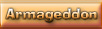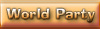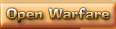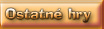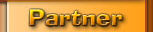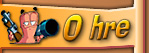
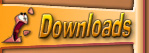



Ako iste (ne![]() )viete, existuje program s názvom Hamachi. Tento program slúži pre vytvorenie virtuálnej LAN siete cez Internet. Pre tých, čo majú nelegálne verzie wormov
)viete, existuje program s názvom Hamachi. Tento program slúži pre vytvorenie virtuálnej LAN siete cez Internet. Pre tých, čo majú nelegálne verzie wormov ![]() alebo si chcú len tak zahrať s kamošmi a nechcú vytvárať servery na pretažených Wormnetových serveroch je tento program úžasným pomocníkom.
alebo si chcú len tak zahrať s kamošmi a nechcú vytvárať servery na pretažených Wormnetových serveroch je tento program úžasným pomocníkom.
Názov : Hamachi
Verzia : 1.0.2.0
Download obnovený : 30. Marca 2007
Veľkosť súborov : 950 Kb
Návod na obsluhu :
Program Hamachi som si stiahol z jeho domovskej stránky http://www.hamachi.cc Tento programček je skutočne malý. Inštalačný balíček nezaberá viac ako 640Kb, čo je pri veľkosti niektorých dnešných programov naozaj miniatúrna veľkosť. Takže sa pohodlne vmestí aj na disketu. Inštalácia programu je veľmi jednoduchou záležitosťou. Spustíte inštalačný súbor a program nainštalujete klasicky za pomoci inštalačného sprievodcu. Pozor, pri inštaláci sa vám zobrazí okno s hláškou, ako keď inštalujete ovládač sieťovej karty, a treba ho odsúhlasiť. 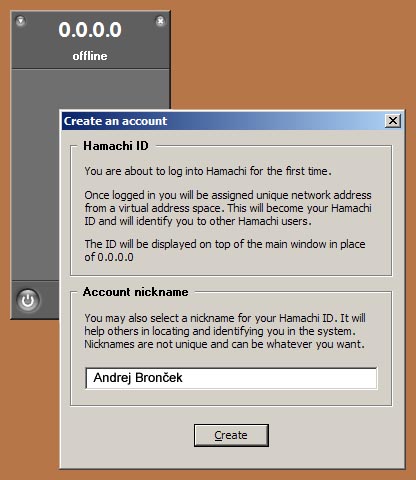
Nastavenia programu
Najprv si povedzme, aký rozdiel je medzi klasickou LAN a virtuálnou LAN. Pri klasickej LAN sieti máme fyzicky naťahané káble po budove medzi počítačmi, napríklad v domácnosti alebo vo firme. Pri virtuálnej sieti potrebujeme server a klientskú aplikáciu, akou Hamachi je.
Najprv sa musíme v Hamachi zaregistrovať, aby nám server služby Hamachi vedel prideliť virtuálnu IP adresu, ktorá simuluje pevnú IP. Po registrácii sa nám zobrazí okno, ktoré sa nápadne podobá na okná messangerov ako ICQ alebo MSN.
V hornej časti okna vidíme IP, ktorú nám pridelil server služby Hamachi, plus nick, pod ktorým sme v službe registrovaní. V spodnej časti programu sa nachádzajú tri tlačítka. Prvé slúži na prihlásenie a odhlásenie k službe Hamachi. Po kliknutí na druhé tlačítko sa objavia možnosti Create Network a Join network. Prvá možnosť nám dovoľuje vytvoriť vlastnú virtuálnu sieť. Pri vytváraní siete zadáte jej meno a heslo, pod ktorým sa do nej ostatní uživatelia Hamachi budú prihlasovať. Možnosť Join Network nám umožňuje pripojiť sa k inej virtuálnej sieti. Avšak musíme poznať jej meno a samozrejme aj heslo, aby sme sa mohli úspešne prihlásiť. 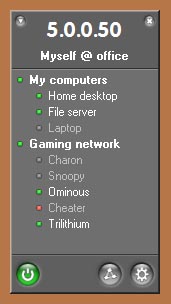
Pod posledným tlačítkom sa ukrývajú možnosti Preferencies, System messages a Update Hamachi. V Preferencies si môžeme nastaviť nasledovné veci. V položke Window si môžeme nastaviť, či sa má okno aplikácie zobrazovať v taskbare windows a takisto je tu možnosť schovať užívateľov, ktorí sú offline. Ďalej si môžeme nastaviť, ako sa má zobrazovať náš nick: či len náš nick, alebo len naša IP adresa, alebo vlastné nastavenie, ktoré je štandardne nastavené tak, aby sa zobrazoval aj nick aj naša virtuálna IP adresa. V položke System si môžeme nastaviť, či sa má Hamachi spúšťať hneď pri štarte windows, ale aj také veci, či sa má program aktualizovať automaticky. Posledná položka je položka messaging. Nastavíte si tam, či chatovanie cez tento program umožníte a či sa má chatovacie okno zobrazovať v taskbare, či má nová správa zablikať, alebo či sa má priamo otvoriť okno so správou. Možnosť System messages zarchivuje všetky systémové správy a možnosť Update Hamachi umožňuje priamu aktualizáciu programu.
Použitie programu
Použitie programu je potom už veľmi jednoduché. Ak je niektorý člen vašej siete online, jednoducho kliknete pravým tlačítkom na nick užívateľa, kde máte možnosti Browse, Ping a Send message. Ak potrebujete od kolegu alebo kamaráta stiahnuť nejaký súbor, jednoducho vyberiete možnosť Browse. Tým sa dostanete na jeho zdieľaný disk alebo adresár a môžete si stiahnuť súbor, ktorý potrebujete. Rýchlosť sťahovania súboru je priamo úmerná rýchlosti pripojenia vás a vášho kolegu či známeho. Ale klasický MP3 súbor môj známy s mikrovlnným pripojením stiahol odo mňa v priebehu 10 minút, čo nie je až taký najhorší výkon. Názov možnosti Send message hovorí sám za seba a možnosť Ping používateľom internetu netreba zvlášť približovať. Ak máte vytvorených viac virtuálnych spojení, možno ich jednoduchým kliknutím vypnúť alebo zapnúť.
Záverom
Program Hamachi je naozaj šikovné riešenie ako vytvoriť virtuálnu LAN sieť bez väčšej námahy. Odporúčam ho ak nie rovno permanentne používať, aspoň ho vyskúšať. Možno sa vám zapáči tak ako mne. Ešte upozornenie na záver. Pre správnu funkčnosť programu je nevyhnutné, aby mali všetci používatelia rovnakú verziu Hamachi.